Потребителите на компютри, които някога са използвали преносим компютър или нетбук, знаят основите на използването на тракпад или тъчпад като посочващо устройство, но не всеки знае, че най-новата операционна система Windows 8 на Microsoft включва и няколко нови жеста на тъчпада.
Потребителите, които са използвали лаптоп, задвижван от Windows 7 или по-стари версии на Windows, знаят, че човек може да използва тъчпада за щракване с левия бутон, щракване с десния бутон, двукратно щракване, преместване на курсора на мишката и също превъртане на страница. Някои тъчпада ви позволяват да увеличите или намалите.
С Windows 8 Microsoft представи стотици нови функции. Лентата с прелести и превключвателят на приложения и лентата с приложения са трите от стотиците нови функции в Windows 8 и могат да бъдат разкрити с помощта на тъчпад или проследени жестове.
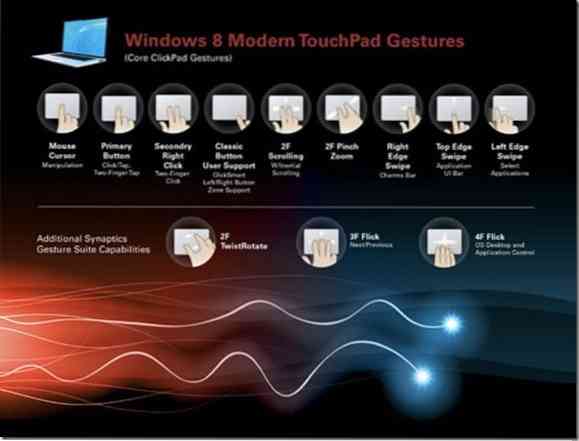
В Windows 8 преместването на курсора на мишката в горния или долния десен ъгъл на екрана разкрива лентата с препратки, а преместването на курсора в левия край на екрана води до превключване на приложенията за бързо превключване между работещите приложения.
Ако използвате Windows 8 на съвместим преносим компютър или сте закупили преносим компютър, инсталиран предварително с Windows 8, не е необходимо да използвате курсора на мишката за достъп до превключвател на приложения или лента с препратки. Можете просто да използвате краищата на тъчпада за достъп до тях. Например, на съвместим тъчпад, плъзгане от десния край на тъчпада наляво разкрива лентата с прелести и плъзгането от левия край на тъчпада надясно извежда превключвателя на приложението.
Потребителите, които са надстроили своите преносими компютри с Windows 7 до Windows 8, може да се наложи да активират жестовете на тъчпада, като следват нашето ръководство за активиране на жестовете на тъчпада в Windows 8.
Следват новите жестове с тъчпад, въведени с Windows 8:
# Плъзнете от десния край на тъчпада, за да видите лентата с препратки. Както може би знаете, лентата с препратки ви позволява бърз достъп до началния екран, настройките, споделянето, устройствата и опциите за настройки.
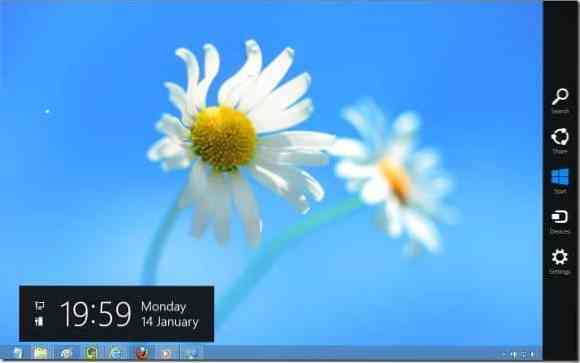
# Плъзнете от левия край на тъчпада, за да видите превключвателя на приложения или превключвателя за бързо превключване между работещите приложения.

# Плъзнете надолу от горния край на тъчпада, за да се покаже лентата на приложението или лентата с приложения на началния екран. Можете също да използвате клавишната комбинация Windows + Z или да щракнете с десния бутон на мишката някъде на екрана, за да разкриете лентата с приложения.
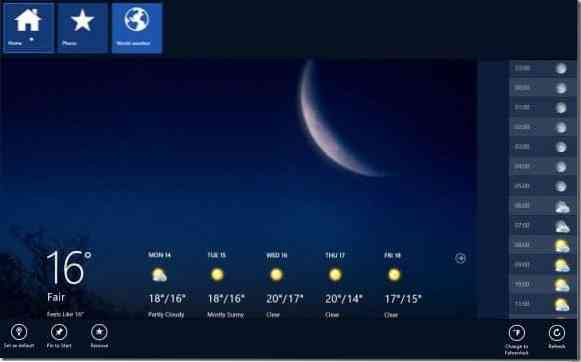
# За да извършите завъртане, преместете два пръста върху тъчпада и след това ги преместете в кръг.
# Преместете два пръста върху тракпада и след това ги преместете отдясно наляво или отляво надясно, за да извършите хоризонтално превъртане.
# Жестът с притискане ви позволява да увеличавате и намалявате мащаба. Поставете два пръста върху тъчпада и след това ги преместете един към друг или ги преместете в обратна посока, за да извършите мащабиране.
Списъкът с жестове със сензорен екран, наличен в статията за Windows 8, също може да ви заинтересува.
 Phenquestions
Phenquestions


